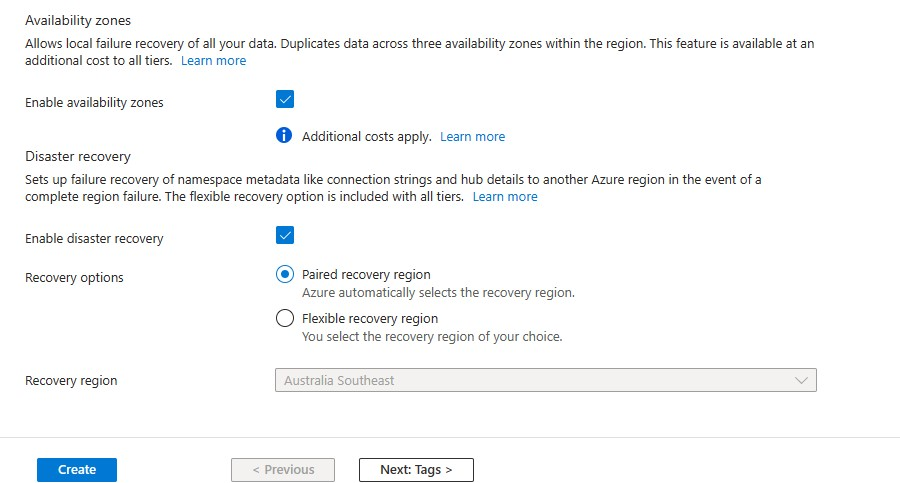Приступая к работе с Центрами уведомлений с помощью Baidu
Push-облако Baidu — это китайская облачная служба, которую можно использовать для отправки push-уведомлений на мобильные устройства.
Так как Google Play и FCM (Firebase Cloud Messaging) в Китае недоступны, необходимо использовать различные магазины приложений и службы push-уведомлений. Baidu — одна из них. Именно она сейчас используется в центре уведомлений.
Необходимые компоненты
Для работы с руководством требуется следующее:
- Пакет SDK для Android (предполагается, что вы используете Android Studio), который можно скачать с сайта Android.
- Пакет Android SDK для Baidu Push
Примечание.
Для работы с этим учебником необходима активная учетная запись Azure. Если ее нет, можно создать бесплатную пробную учетную запись всего за несколько минут. Дополнительные сведения см. на странице бесплатной пробной версии Azure.
Чтобы начать работу, выполните следующие действия:
- Создайте учетную запись Baidu.
- Создайте облачный проект Baidu и сохраните его ключ API и секретный ключ.
Настройка нового центра уведомлений
Войдите на портал Azure.
В меню слева выберите Все службы.
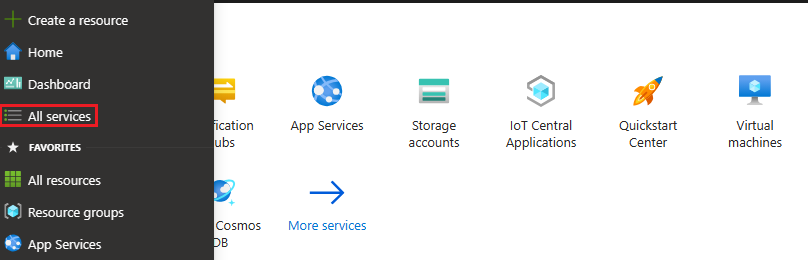
Введите центры уведомлений в текстовом поле " Службы фильтрации". Щелкните значок звездочки рядом с именем службы, чтобы добавить ее в раздел Избранное в меню слева. Выберите Центры уведомлений.
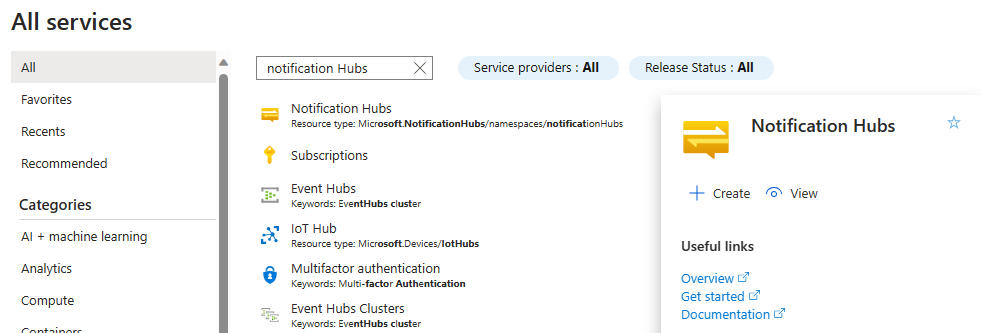
На странице Центры уведомлений выберите Добавить на панели инструментов.
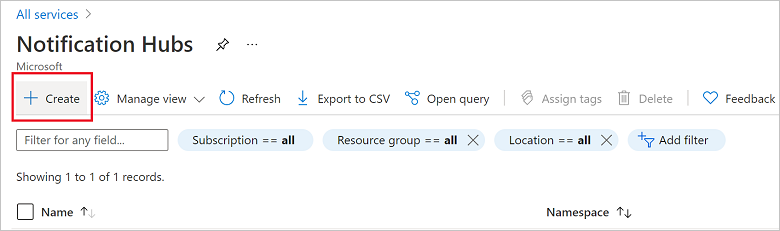
На вкладке Основные сведения на странице Центр уведомлений выполните следующие действия:
В поле Подписка выберите имя подписки Azure, которую вы хотите использовать, а затем выберите существующую группу ресурсов или создайте новую.
Введите уникальное имя нового пространства имен в разделе Сведения о пространстве имен.
Пространство имен содержит один или несколько концентраторов уведомлений, поэтому укажите имя концентратора в разделе Сведения о Центре уведомлений.
Выберите значение в раскрывающемся списке Расположение. Это значение определяет расположение, в котором создается центр.
Просмотрите параметр Зоны доступности. Если выбран регион с зонами доступности, по умолчанию выбрано поле проверка. Зоны доступности является платной функцией, поэтому дополнительная плата добавляется на ваш уровень.
Выберите вариант аварийного восстановления: Нет, парный регион восстановления или гибкий регион восстановления. При выборе парного региона восстановления отображается регион отработки отказа. Если выбрать гибкий регион восстановления, используйте раскрывающийся список регионов восстановления.
Нажмите кнопку создания.
После завершения развертывания выберите "Перейти к ресурсу".
6. В центре уведомлений выберите Службы уведомлений и затем Baidu (Android China).
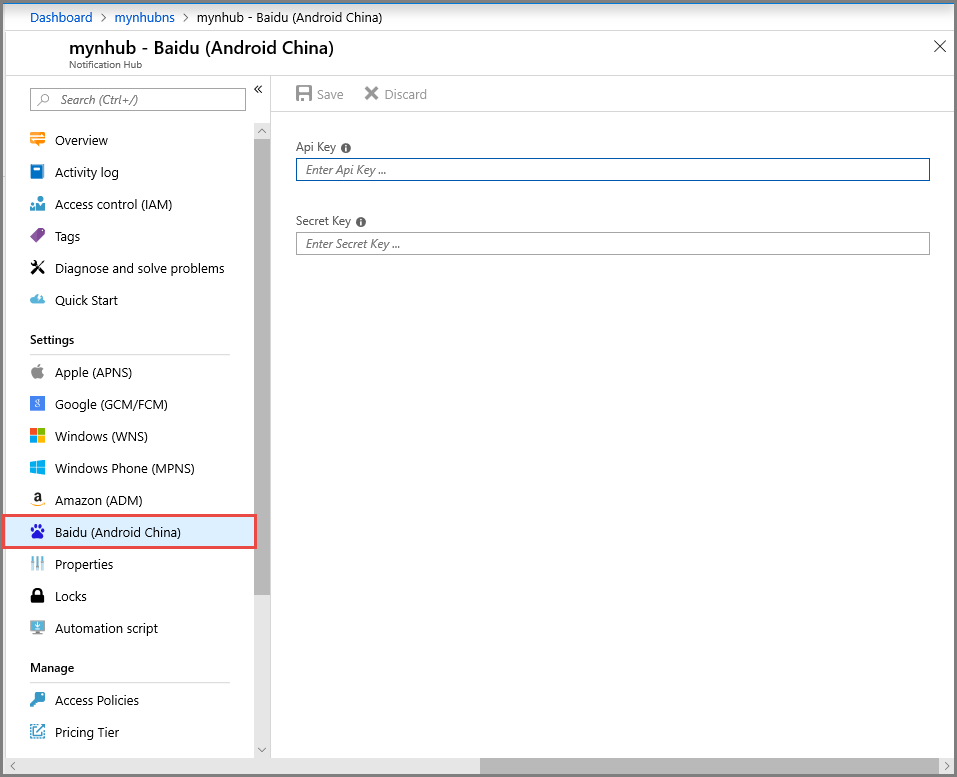
7. Прокрутите до раздела параметров уведомлений Baidu. Введите ключ API и секретный ключ, полученный из консоли Baidu, в проекте службы push-уведомлений облака Baidu. Нажмите кнопку Сохранить.
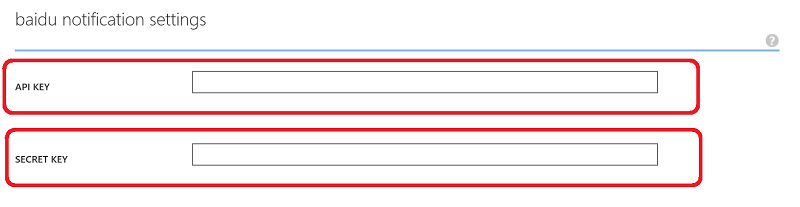
Теперь центр уведомлений настроен для работы с Baidu. Имеются также строки подключения для регистрации приложения на отправку и получение push-уведомлений.
Запишите DefaultListenSharedAccessSignature и DefaultFullSharedAccessSignature из окна сведений о подключении доступа.
Подключение приложения к центру уведомлений
В Android Studio создайте проект Android (File > New > New Project) (Файл > Создать > Создать проект).
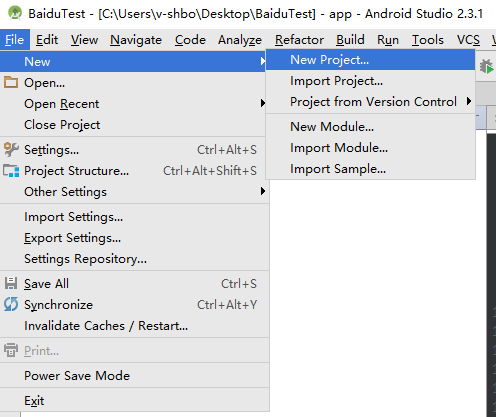
Введите имя приложения и убедитесь, что для параметра Минимальная требуемая версия пакета SDK указано значение API 16: Android 4.1. Кроме того, убедитесь, что имя вашего пакета (应用包名) совпадает с именем на портале службы push-уведомлений облака Baidu.
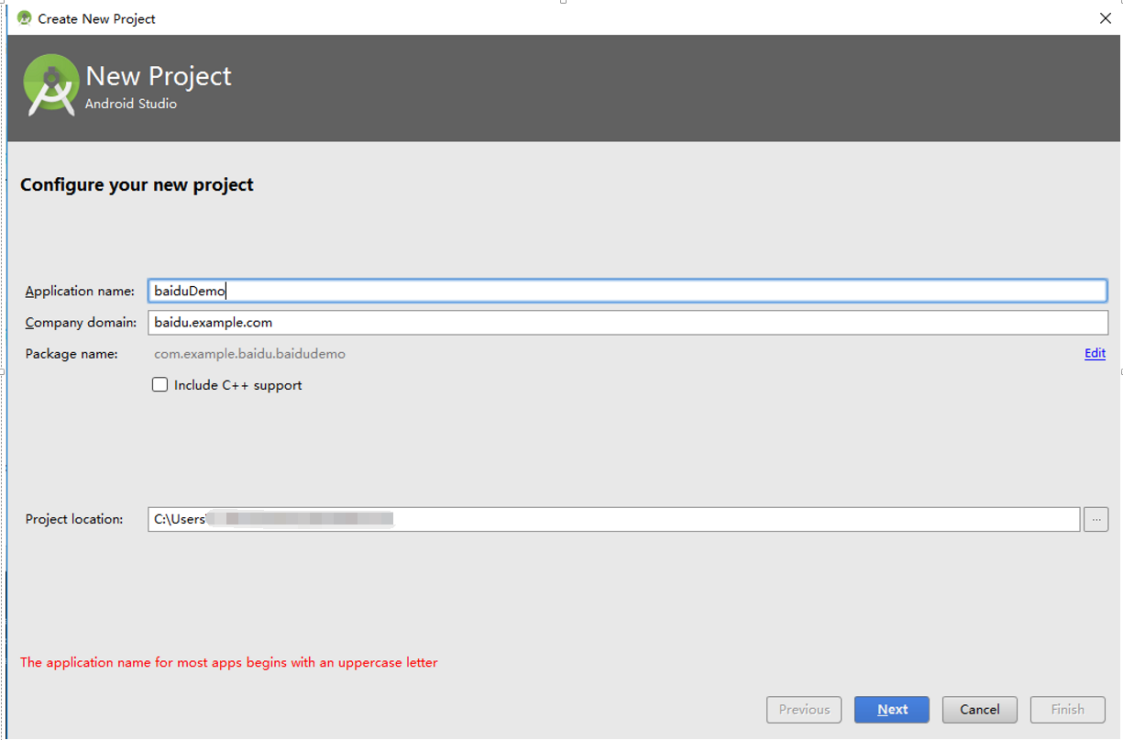
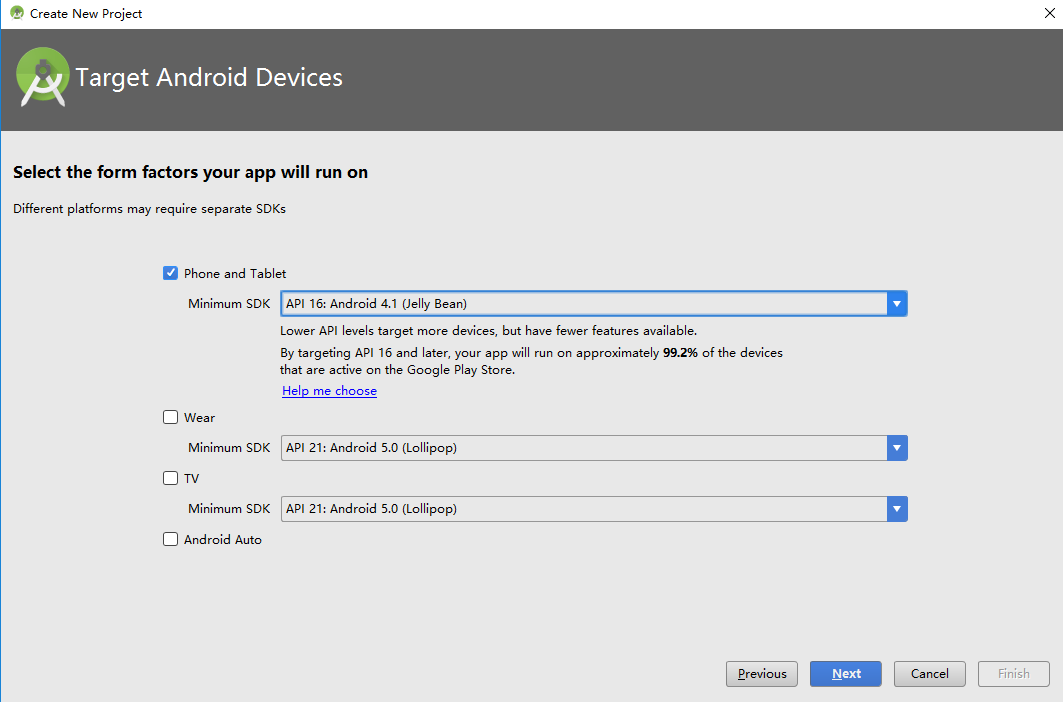
Нажмите кнопку "Далее" и следуйте указаниям мастера до появления окна "Создать действие". Выберите элемент Empty Activity (Пустое действие) и нажмите кнопку "Готово", чтобы создать приложение Android.
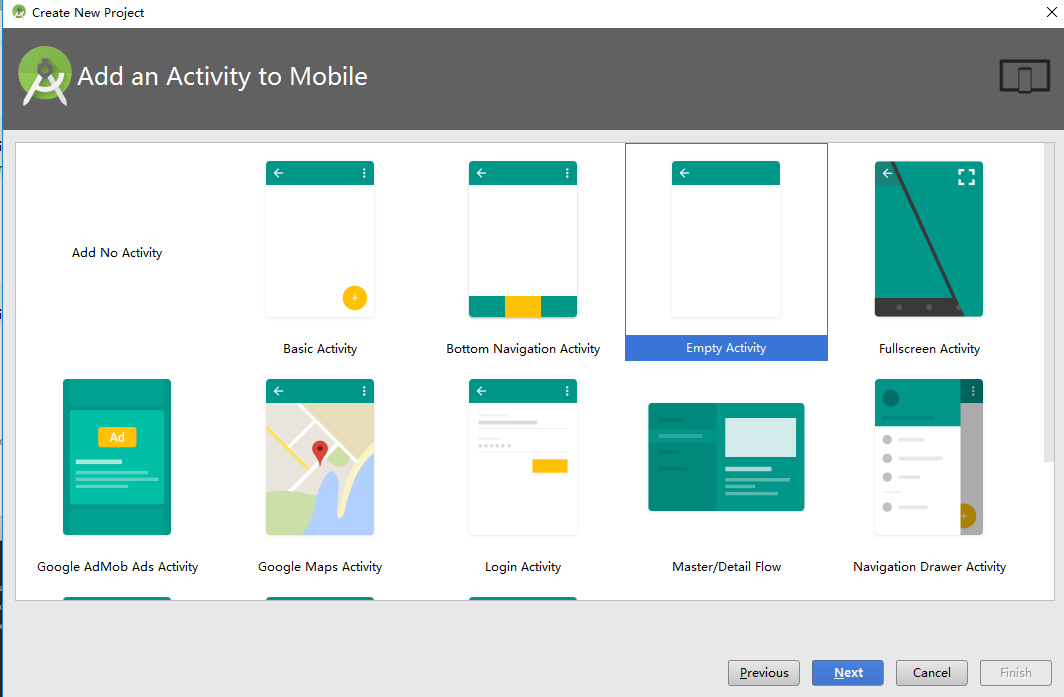
Убедитесь, что значение параметра Project Build Target (Целевая сборка проекта) задано правильно.
Затем добавьте библиотеки Центров уведомлений Azure. В файле
Build.Gradleв классе app добавьте следующие строки в раздел dependencies.implementation 'com.microsoft.azure:notification-hubs-android-sdk:0.6@aar' implementation 'com.microsoft.azure:azure-notifications-handler:1.0.1@aar'После раздела dependencies добавьте следующий репозиторий.
repositories { maven { url "https://dl.bintray.com/microsoftazuremobile/SDK" } }Чтобы избежать конфликтов перечисления, добавьте следующий код в файл
Manifest.xmlпроекта:<manifest package="YOUR.PACKAGE.NAME" xmlns:tools="http://schemas.android.com/tools" xmlns:android="http://schemas.android.com/apk/res/android">Кроме того, его следует добавить в тег
<application/>:<application tools:replace="android:allowBackup,icon,theme,label">Скачайте и распакуйте Пакет Android SDK для Baidu Push. Скопируйте файл
pushservice-x.y.z jarв папке libs. Затем скопируйте файл.soв папкахsrc/main/jniLibs(создайте папку) приложения Android.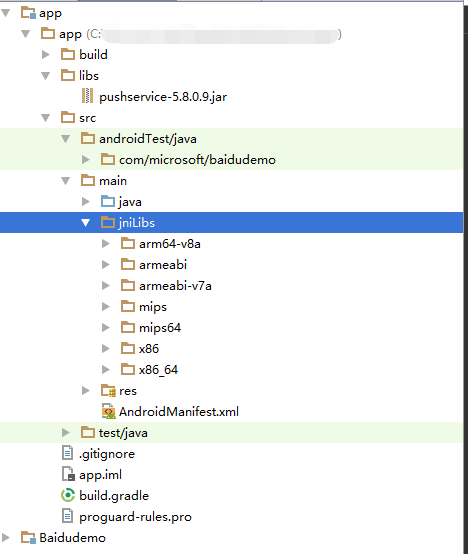
В папке
libsпроекта щелкните правой кнопкой мыши файлpushervice-x.y.z.jarи выберите Добавить как библиотеку, чтобы включить эту библиотеку в проект.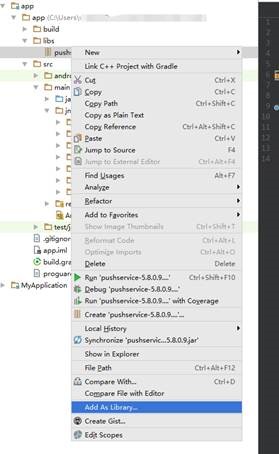
Откройте файл
AndroidManifest.xmlпроекта Android и добавьте разрешения, требуемые пакетом SDK для Baidu. ЗаменитеYOURPACKAGENAMEименем своего пакета.<uses-permission android:name="android.permission.INTERNET" /> <uses-permission android:name="android.permission.READ_PHONE_STATE" /> <uses-permission android:name="android.permission.ACCESS_NETWORK_STATE" /> <uses-permission android:name="android.permission.RECEIVE_BOOT_COMPLETED" /> <uses-permission android:name="android.permission.WRITE_SETTINGS" /> <uses-permission android:name="android.permission.VIBRATE" /> <uses-permission android:name="android.permission.WRITE_EXTERNAL_STORAGE" /> <uses-permission android:name="android.permission.DISABLE_KEYGUARD" /> <uses-permission android:name="android.permission.ACCESS_COARSE_LOCATION" /> <uses-permission android:name="android.permission.ACCESS_WIFI_STATE" /> <uses-permission android:name="android.permission.ACCESS_DOWNLOAD_MANAGER" /> <uses-permission android:name="android.permission.DOWNLOAD_WITHOUT_NOTIFICATION" /> <uses-permission android:name="android.permission.EXPAND_STATUS_BAR" /> !! <uses-permission android:name="baidu.push.permission.WRITE_PUSHINFOPROVIDER.YOURPACKAGENAME" /> !!<permission android:name="baidu.push.permission.WRITE_PUSHINFOPROVIDER.YOURPACKAGENAME" android:protectionLevel="normal" />Добавьте следующую конфигурацию в элементе приложения после элемента действия
.MainActivity, заменив yourprojectname собственным значением (например,com.example.BaiduTest):<activity android:name="com.baidu.android.pushservice.richmedia.MediaViewActivity" android:configChanges="orientation|keyboardHidden" android:label="MediaViewActivity" /> <activity android:name="com.baidu.android.pushservice.richmedia.MediaListActivity" android:configChanges="orientation|keyboardHidden" android:label="MediaListActivity" android:launchMode="singleTask" /> <!-- Push application definition message --> <receiver android:name=".MyPushMessageReceiver"> <intent-filter> <!-- receive push message--> <action android:name="com.baidu.android.pushservice.action.MESSAGE" /> <!-- receive bind,unbind,fetch,delete.. message--> <action android:name="com.baidu.android.pushservice.action.RECEIVE" /> <action android:name="com.baidu.android.pushservice.action.notification.CLICK" /> </intent-filter> </receiver> <receiver android:name="com.baidu.android.pushservice.PushServiceReceiver" android:process=":bdservice_v1"> <intent-filter> <action android:name="android.intent.action.BOOT_COMPLETED" /> <action android:name="android.net.conn.CONNECTIVITY_CHANGE" /> <action android:name="com.baidu.android.pushservice.action.notification.SHOW" /> <action android:name="com.baidu.android.pushservice.action.media.CLICK" /> <action android:name="android.intent.action.MEDIA_MOUNTED" /> <action android:name="android.intent.action.USER_PRESENT" /> <action android:name="android.intent.action.ACTION_POWER_CONNECTED" /> <action android:name="android.intent.action.ACTION_POWER_DISCONNECTED" /> </intent-filter> </receiver> <receiver android:name="com.baidu.android.pushservice.RegistrationReceiver" android:process=":bdservice_v1"> <intent-filter> <action android:name="com.baidu.android.pushservice.action.METHOD" /> <action android:name="com.baidu.android.pushservice.action.BIND_SYNC" /> </intent-filter> <intent-filter> <action android:name="android.intent.action.PACKAGE_REMOVED" /> <data android:scheme="package" /> </intent-filter> </receiver> <service android:name="com.baidu.android.pushservice.PushService" android:exported="true" android:process=":bdservice_v1"> <intent-filter> <action android:name="com.baidu.android.pushservice.action.PUSH_SERVICE" /> </intent-filter> </service> <service android:name="com.baidu.android.pushservice.CommandService" android:exported="true" /> <!-- Adapt the ContentProvider declaration required for the Android N system, and the write permissions include the application package name--> <provider android:name="com.baidu.android.pushservice.PushInfoProvider" android:authorities="com.baidu.push.example.bdpush" android:exported="true" android:protectionLevel="signature" android:writePermission="baidu.push.permission.WRITE_PUSHINFOPROVIDER. yourprojectname " /> <!-- API Key of the Baidu application --> <meta-data android:name="api_key" !! android:value="api_key" /> </application>Добавьте новый класс с именем
ConfigurationSettings.javaв проект.public class ConfigurationSettings { public static String API_KEY = "..."; public static String NotificationHubName = "..."; public static String NotificationHubConnectionString = "..."; }Установите для параметра
API_KEYстроки значение API_KEY из облачного проекта Baidu.Задайте значение
NotificationHubNameстроки с именем концентратора уведомлений из портал Azure, а затемNotificationHubConnectionStringDefaultListenSharedAccessSignatureиз портал Azure.Откройте класс MainActivity.java и добавьте следующий код в метод onCreate.
PushManager.startWork(this, PushConstants.LOGIN_TYPE_API_KEY, API_KEY );Добавьте новый класс
MyPushMessageReceiver.javaи добавьте в него следующий код. Это класс, который обрабатывает push-уведомления, полученные от push-сервера Baidu.package your.package.name; import android.content.Context; import android.content.Intent; import android.os.AsyncTask; import android.text.TextUtils; import android.util.Log; import com.baidu.android.pushservice.PushMessageReceiver; import com.microsoft.windowsazure.messaging.NotificationHub; import org.json.JSONException; import org.json.JSONObject; import java.util.List; public class MyPushMessageReceiver extends PushMessageReceiver { public static final String TAG = MyPushMessageReceiver.class .getSimpleName(); public static NotificationHub hub = null; public static String mChannelId, mUserId; @Override public void onBind(Context context, int errorCode, String appid, String userId, String channelId, String requestId) { String responseString = "onBind errorCode=" + errorCode + " appid=" + appid + " userId=" + userId + " channelId=" + channelId + " requestId=" + requestId; Log.d(TAG, responseString); if (errorCode == 0) { // Binding successful Log.d(TAG, " Binding successful"); } try { if (hub == null) { hub = new NotificationHub( ConfigurationSettings.NotificationHubName, ConfigurationSettings.NotificationHubConnectionString, context); Log.i(TAG, "Notification hub initialized"); } } catch (Exception e) { Log.e(TAG, e.getMessage()); } mChannelId = channelId; mUserId = userId; registerWithNotificationHubs(); } private void registerWithNotificationHubs() { new AsyncTask<Void, Void, Void>() { @Override protected Void doInBackground(Void... params) { try { hub.registerBaidu(mUserId, mChannelId); Log.i(TAG, "Registered with Notification Hub - '" + ConfigurationSettings.NotificationHubName + "'" + " with UserId - '" + mUserId + "' and Channel Id - '" + mChannelId + "'"); } catch (Exception e) { Log.e(TAG, e.getMessage()); } return null; } }.execute(null, null, null); } @Override public void onMessage(Context context, String message, String customContentString) { String messageString = " onMessage=\"" + message + "\" customContentString=" + customContentString; Log.d(TAG, messageString); if (!TextUtils.isEmpty(customContentString)) { JSONObject customJson = null; try { customJson = new JSONObject(customContentString); String myvalue = null; if (!customJson.isNull("mykey")) { myvalue = customJson.getString("mykey"); } } catch (JSONException e) { e.printStackTrace(); } } } @Override public void onNotificationArrived(Context context, String title, String description, String customContentString) { String notifyString = " Notice Arrives onNotificationArrived title=\"" + title + "\" description=\"" + description + "\" customContent=" + customContentString; Log.d(TAG, notifyString); if (!TextUtils.isEmpty(customContentString)) { JSONObject customJson = null; try { customJson = new JSONObject(customContentString); String myvalue = null; if (!customJson.isNull("mykey")) { myvalue = customJson.getString("mykey"); } } catch (JSONException e) { // TODO Auto-generated catch block e.printStackTrace(); } } } @Override public void onNotificationClicked(Context context, String title, String description, String customContentString) { String notifyString = " onNotificationClicked title=\"" + title + "\" description=\"" + description + "\" customContent=" + customContentString; Log.d(TAG, notifyString); Intent intent = new Intent(context.getApplicationContext(),MainActivity.class); intent.putExtra("title",title); intent.putExtra("description",description); intent.putExtra("isFromNotify",true); intent.addFlags(Intent.FLAG_ACTIVITY_NEW_TASK); context.getApplicationContext().startActivity(intent); } @Override public void onSetTags(Context context, int errorCode, List<String> successTags, List<String> failTags, String requestId) { String responseString = "onSetTags errorCode=" + errorCode + " successTags=" + successTags + " failTags=" + failTags + " requestId=" + requestId; Log.d(TAG, responseString); } @Override public void onDelTags(Context context, int errorCode, List<String> successTags, List<String> failTags, String requestId) { String responseString = "onDelTags errorCode=" + errorCode + " successTags=" + successTags + " failTags=" + failTags + " requestId=" + requestId; Log.d(TAG, responseString); } @Override public void onListTags(Context context, int errorCode, List<String> tags, String requestId) { String responseString = "onListTags errorCode=" + errorCode + " tags=" + tags; Log.d(TAG, responseString); } @Override public void onUnbind(Context context, int errorCode, String requestId) { String responseString = "onUnbind errorCode=" + errorCode + " requestId = " + requestId; Log.d(TAG, responseString); if (errorCode == 0) { // Unbinding is successful Log.d(TAG, " Unbinding is successful "); } } }
Отправка уведомлений в приложение
Вы можете быстро проверить получение уведомлений из портал Azure с помощью кнопки "Отправить" на экране конфигурации концентратора уведомлений, как показано на следующих экранах:
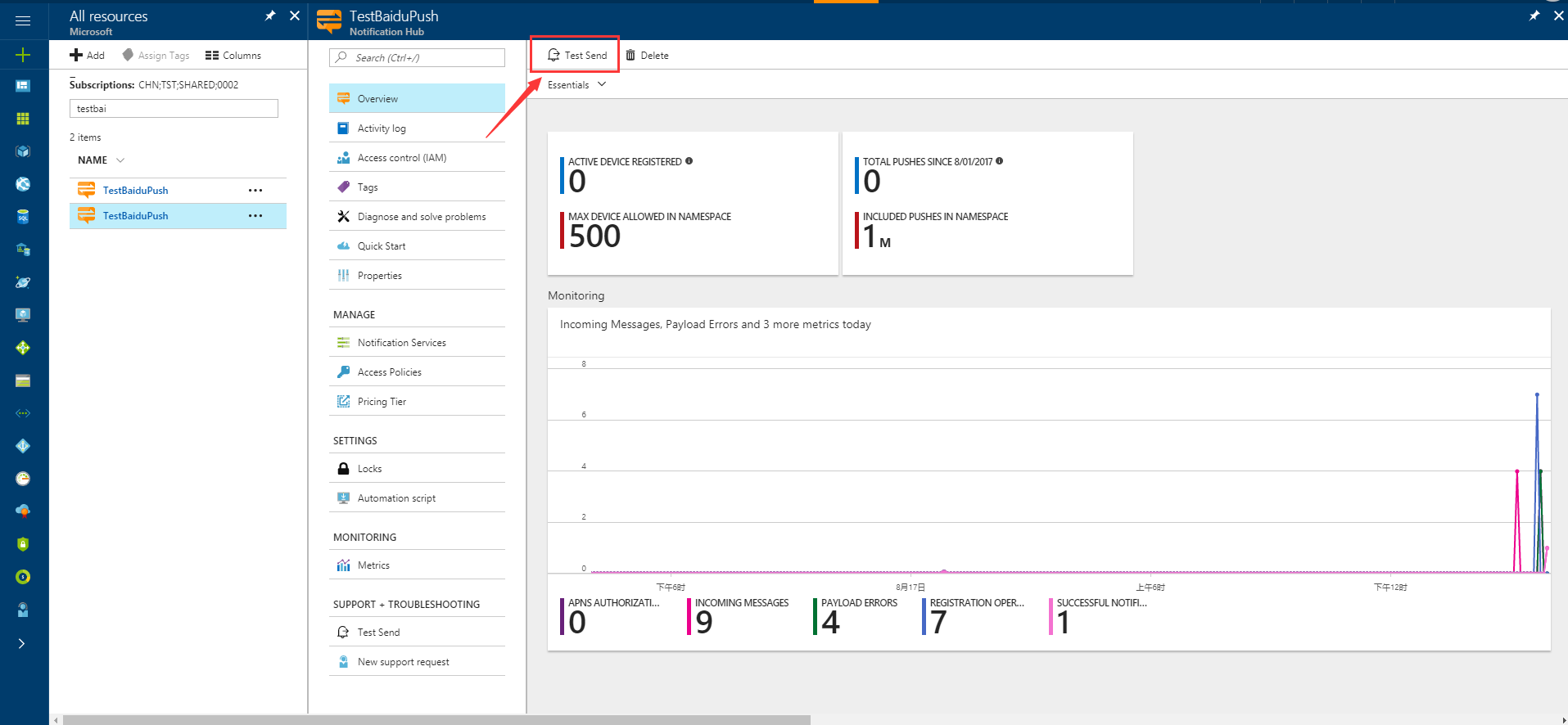
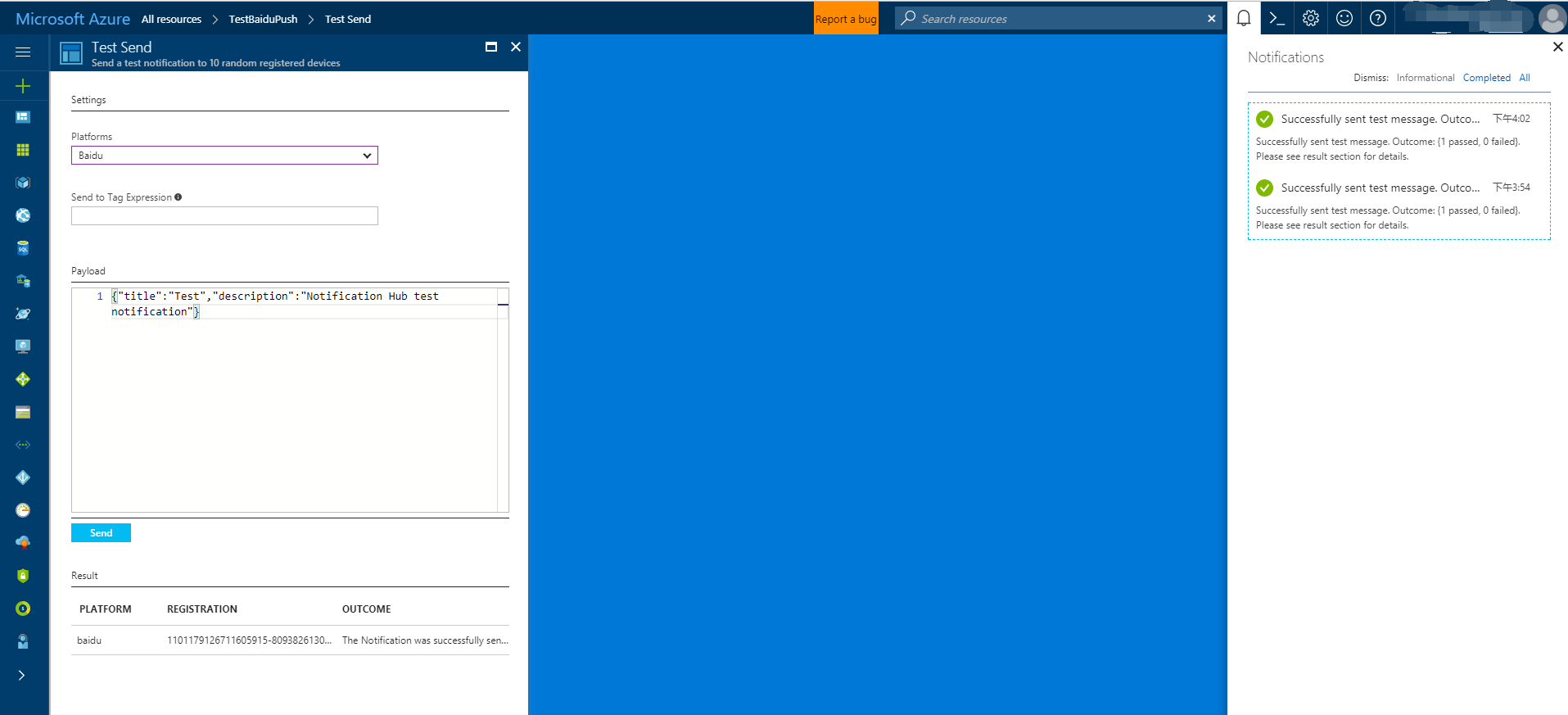
Push-уведомления обычно отправляются в серверной службе, например мобильными службами или ASP.NET, с помощью совместимой библиотеки. Если для серверной части библиотека недоступна, можно напрямую использовать REST API для отправки уведомлений.
Для простоты в этом руководстве используется консольное приложение, демонстрирующее, как отправить уведомление с помощью пакета SDK для .NET. Тем не менее в качестве следующего шага по отправке уведомлений с сервера ASP.NET мы рекомендуем ознакомиться с руководством Уведомление пользователей посредством концентраторов уведомлений с помощью серверной части .NET.
Ниже приведены различные подходы к отправке уведомлений:
- Интерфейс REST. Интерфейс REST поддерживает уведомления на любой серверной платформе.
- Пакет SDK .NET для Центров уведомлений Microsoft Azure. В диспетчере пакетов NuGet для Visual Studio выполните команду Install-Package Microsoft.Azure.NotificationHubs.
- Node.js. Отправка push-уведомлений с помощью Центров уведомлений Azure и Node.js.
- Мобильные приложения. Пример отправки уведомлений с сервера мобильных приложений службы приложений Azure, интегрированного с центрами уведомлений, см. в статье Добавление push-уведомлений в приложение iOS.
- Java или PHP. Примеры отправки уведомлений с использованием REST API см. в статьях "Использование концентраторов уведомлений из Java и "Использование концентраторов уведомлений из PHP" (Java | PHP).
(Необязательно) Отправление уведомлений из консольного приложения .NET
В этом разделе мы будем отправлять уведомление, используя консольное приложение .NET.
Создайте новое консольное приложение Visual C#.
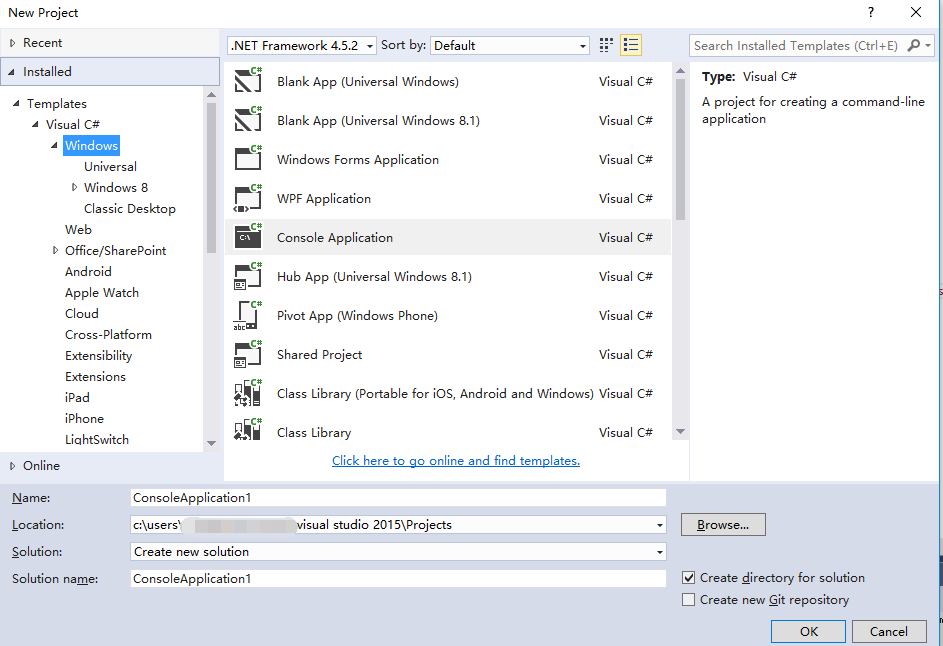
В окне консоли диспетчера пакетов задайте свойство Проект по умолчанию для нового проекта консольного приложения, а затем в окне консоли выполните следующую команду:
Install-Package Microsoft.Azure.NotificationHubsЭта инструкция добавляет ссылку на пакет SDK для центров уведомлений Azure с помощью пакета NuGet Microsoft.Azure.Notification Hubs.
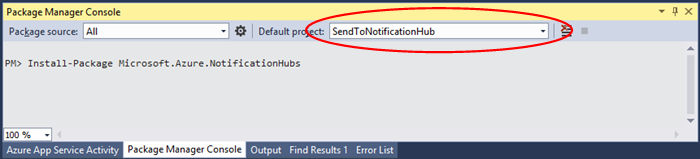
Откройте файл
Program.csи добавьте следующую инструкцию using:using Microsoft.Azure.NotificationHubs;Добавьте следующий метод в класс
Programи заменитеDefaultFullSharedAccessSignatureSASConnectionStringиNotificationHubNameимеющимися значениями.private static async void SendNotificationAsync() { NotificationHubClient hub = NotificationHubClient.CreateClientFromConnectionString("DefaultFullSharedAccessSignatureSASConnectionString", "NotificationHubName"); string message = "{\"title\":\"((Notification title))\",\"description\":\"Hello from Azure\"}"; var result = await hub.SendBaiduNativeNotificationAsync(message); }Затем добавьте в метод
Mainследующие строки:SendNotificationAsync(); Console.ReadLine();
Тестирование приложения
Чтобы проверить работу этого приложения на реальном устройстве, просто подключите телефон к компьютеру с помощью кабеля USB. Это действие загрузит приложение на подключенный телефон.
Чтобы протестировать это приложение с помощью эмулятора, на верхней панели инструментов Android Studio нажмите кнопку Run (Запуск) и выберите приложение. После этого запустится эмулятор, загрузится и запустится приложение.
Приложение получает значения userId и channelId из службы push-уведомлений Baidu с последующей регистрацией в концентраторе уведомлений.
Тестовые уведомления можно отправлять на вкладке отладки на портала Azure. Если вы собрали консольное приложение .NET для Visual Studio, нажмите клавишу F5 в Visual Studio для запуска приложения. Приложение отправляет уведомление, которое отображается в верхней части области уведомлений устройства или эмулятора.